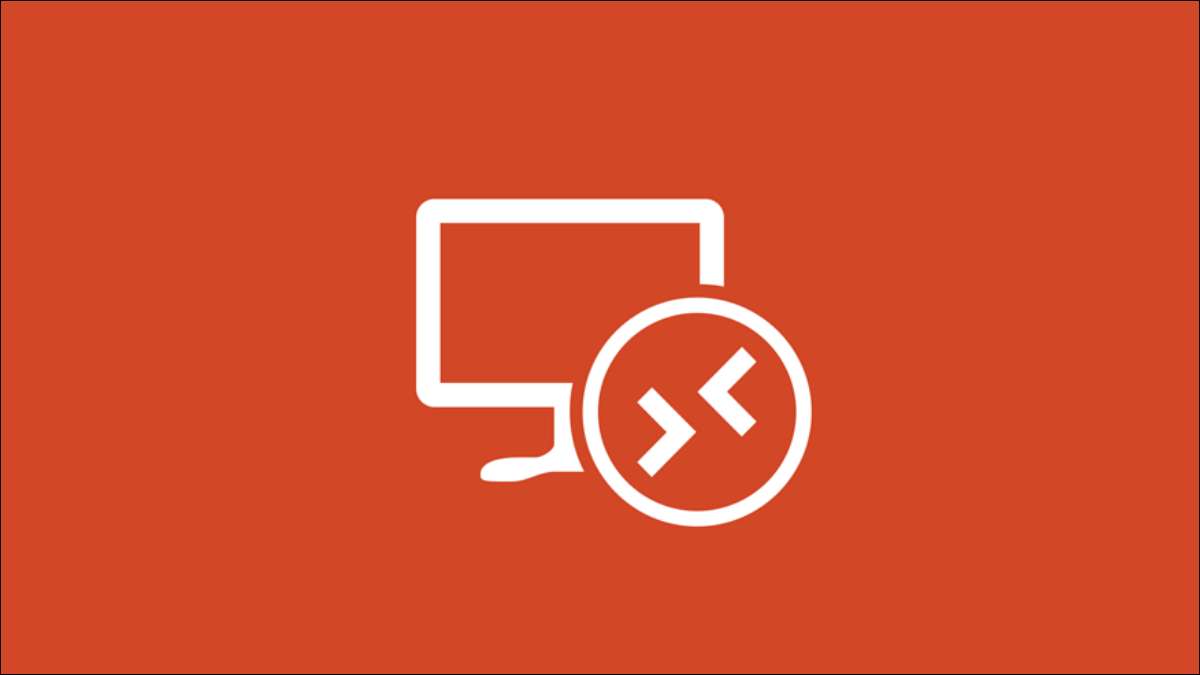
Ønsker at bruge din Windows 11. Desktop i et andet rum inde i dit hjem? I stedet for at gå der, kan du eksternt få adgang til det fra din telefon eller tablet. Men først skal du aktivere Remote Desktop på din computer.
Hvordan Remote Desktop fungerer
Du kan bruge funktionen Remote Desktop i Windows 11 til at oprette forbindelse og få adgang til din computer ved hjælp af et fjernadgangsværktøj. Derefter kan du fortsætte enkle opgaver som at kontrollere downloads, app installationer eller endda kopiere filer fra din computer.
Vi anbefaler kun at bruge den eksterne desktop på dit hjemmenetværk med netværksniveauautentificering, som fungerer som et sikkert loginlag på netværksniveauet. Så du skal bruge din Windows-brugerkontoadgangskode til at godkende dig selv på netværket, før du kan få adgang til fjerncomputeren.
Advarsel: Vi anbefaler ikke at udsætte den eksterne desktop-service direkte til internettet. Microsoft anbefaler at oprette din egen VPN Hvis du vil have adgang til fjernskrivebord væk fra dit lokale netværk. Der er også Andre tredjeparts fjernbetjeningsværktøjer Du vil måske prøve.
Tænd for fjernskrivebord på Windows 11
For at begynde skal du klikke på knappen "Start" og vælge "Indstillinger" fra de fastede apps. Alternativt kan du trykke på Windows + I på tastaturet for hurtigt at starte indstillingerne.
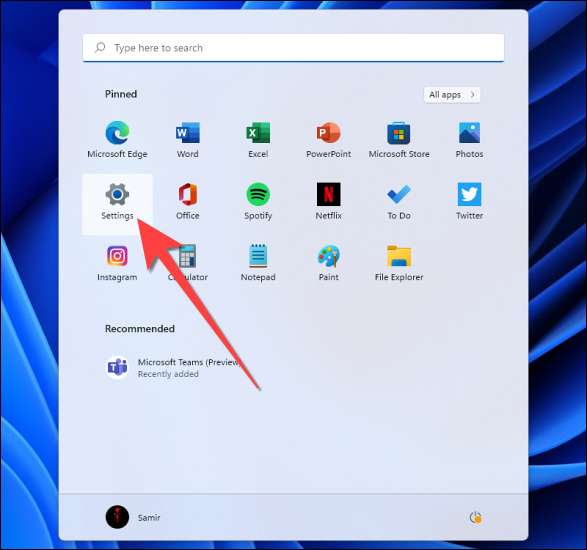
Vælg "System" på sidebjælken og vælg "Remote Desktop" fra højre side.
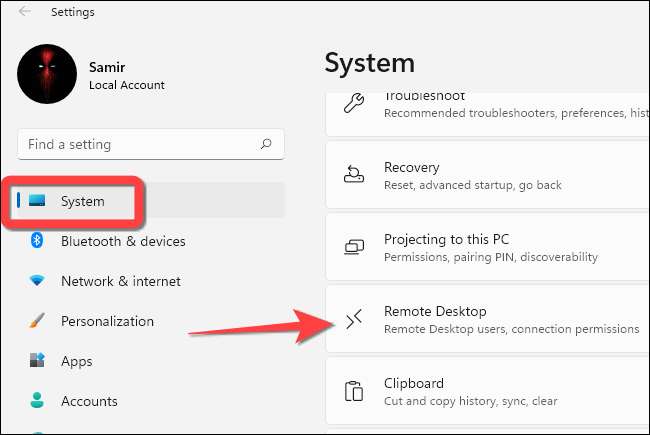
Skift på kontakten til "Remote Desktop."
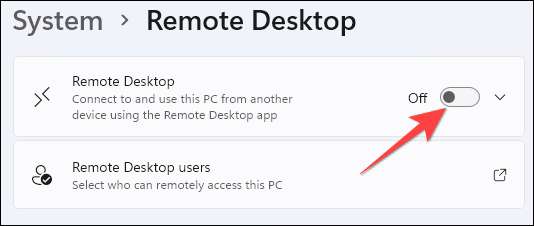
Vælg "Ja" på brugerkontokontrollen (UAC) -prompten og klik på knappen "Bekræft" på det vindue, der dukker op.
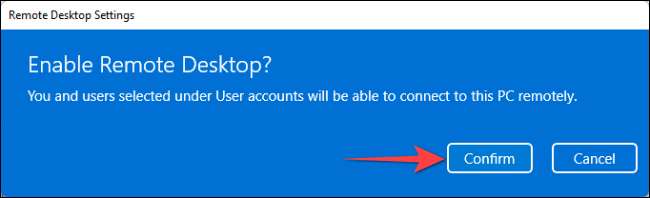
Vælg derefter rullemenuen ved siden af kontakten.
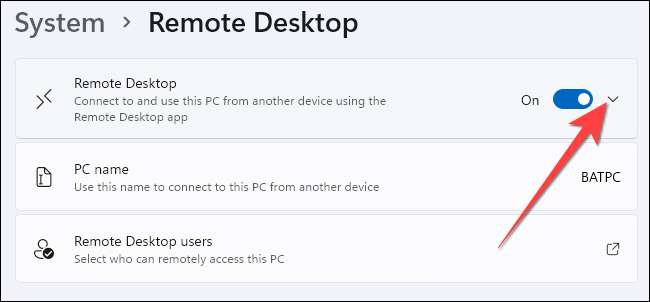
Marker boksen for "Kræv enheder til brug af netværksniveau Authentication Connect (Anbefalet)." Når du har aktiveret denne mulighed, skal du tilføje den eksterne pc's Windows-brugerkonto til at godkende dig selv på det lokale netværk. Først efter en vellykket godkendelse vil du se Windows login-skærmen.
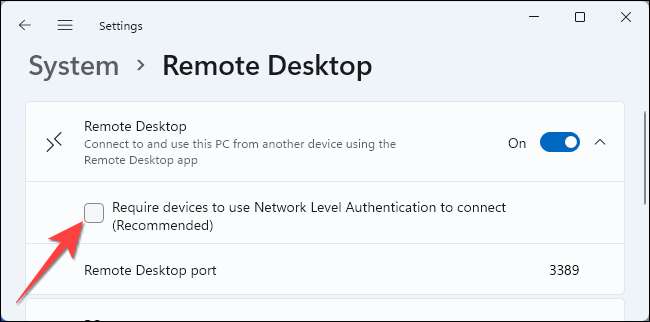
Vælg "Ja" på UAC-prompten og vælg knappen "Bekræft" for at aktivere det ekstra lag af sikkerhed til brug af fjernskrivebord.
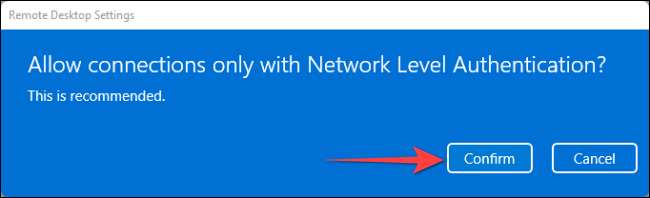
Brug den eksterne desktop-app til at få adgang til din pc
Du kan prøve nogen Gratis fjernadgangsværktøjer At bruge din pc eksternt, men kun få har en mobilapp. Vi viser, hvordan du får adgang til Remote Desktop ved hjælp af Microsofts Remote Desktop App tilgængelig på Windows. Vi MacOSer. Vi Android. Vi iPhone. , og. iPad. .
Åbn den eksterne desktop-app, og tryk på ikonet Plus (+) øverst til højre.
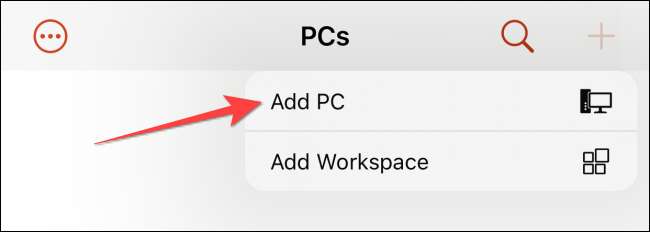
Indtast derefter dit pc-navn og Windows-brugerkontooplysninger. Derefter kan du skifte på andre muligheder som "udklipsholder", "mikrofon", "opbevaring" og andre.
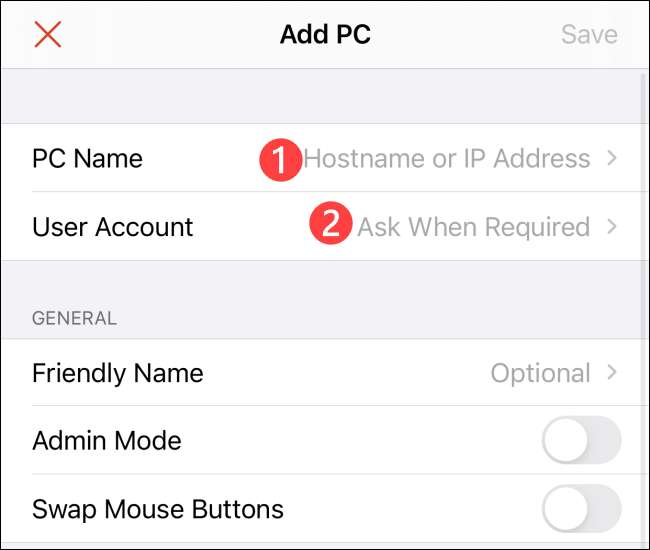
Hit "Gem" i øverste højre hjørne for at afslutte alle ændringer.
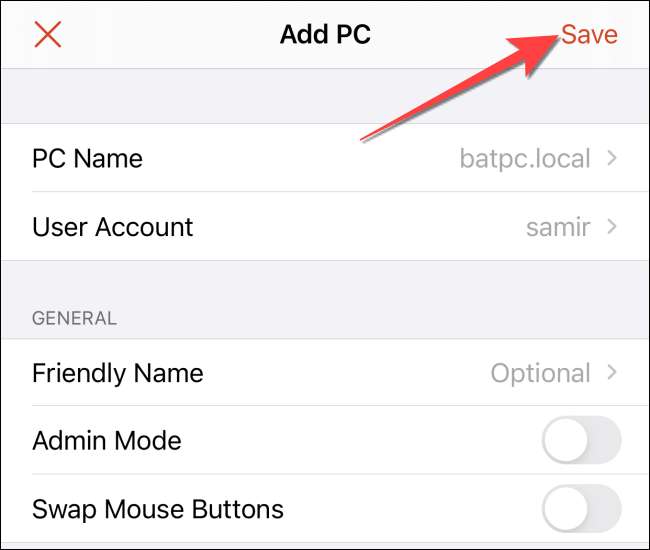
Herefter skal du trykke på kortet med dit pc-navn for at starte en ekstern desktop-session.
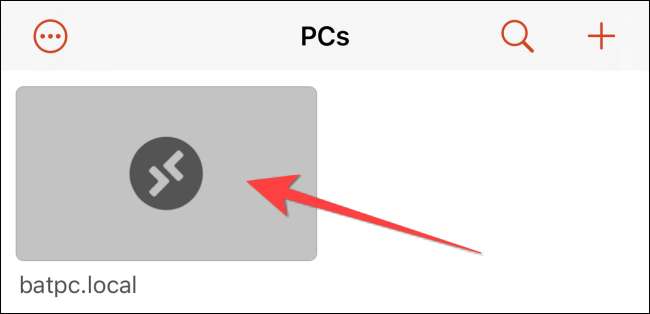
At det! Husk på, at du skal deaktivere fjernskrivebord, hvis du ikke planlægger at bruge det i et stykke tid.
RELATEREDE: 5 Gratis fjernadgangsværktøjer til tilslutning til en pc eller Mac







